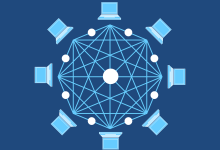虚拟内存是计算机操作系统使用的一种技术,它使得应用程序认为它们拥有连续的可用内存(一个连续完整的地址空间),实际上,它们通常被分隔成多个物理内存碎片,还有部分暂时存储在外部磁盘存储器上,在需要时进行数据交换。,以下是如何设置虚拟内存的步骤:,1、打开“控制面板”,点击左下角的“开始”按钮,然后选择“控制面板”。,在搜索框中输入“控制面板”,然后按Enter键。,2、打开“系统和安全”,在控制面板中,找到并点击“系统和安全”。,3、打开“系统”,在“系统和安全”窗口中,找到并点击“系统”。,4、打开“高级系统设置”,在“系统”窗口中,找到并点击“高级系统设置”。,5、打开“性能”设置,在“系统属性”窗口中,找到并点击“性能”下的“设置”。,6、调整虚拟内存,在“性能选项”窗口中,选择“高级”选项卡。,在“虚拟内存”区域,点击“更改”。,7、取消选中“自动管理所有驱动器的分页文件大小”,在弹出的“虚拟内存”窗口中,取消选中“自动管理所有驱动器的分页文件大小”。,8、修改虚拟内存设置,选择你想要修改的驱动器,然后点击“自定义大小”。,输入新的初始大小和最大大小(以MB为单位),然后点击“设置”。,如果需要,可以点击“设置”来更改其他驱动器的虚拟内存设置。,9、重启电脑,点击“确定”来保存你的设置。,你可能需要重启你的电脑来使新的设置生效。,注意:虚拟内存的大小应该根据你的实际需求和电脑的性能来设定,虚拟内存的大小应该设置为你电脑实际内存的1.5倍到2倍,如果你不确定应该设置多少,你可以咨询专业人士或者使用推荐的设置。,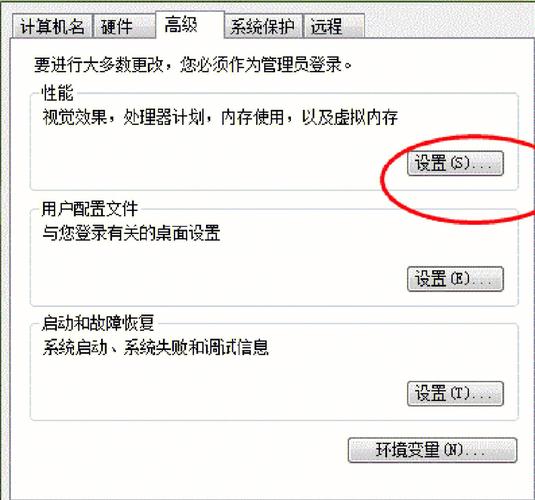
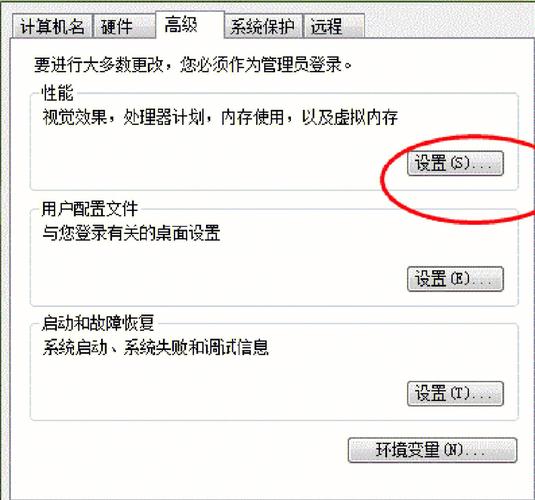 ,
,
虚拟内存怎么设置
版权声明:本文采用知识共享 署名4.0国际许可协议 [BY-NC-SA] 进行授权
文章名称:《虚拟内存怎么设置》
文章链接:https://zhuji.vsping.com/425649.html
本站资源仅供个人学习交流,请于下载后24小时内删除,不允许用于商业用途,否则法律问题自行承担。
文章名称:《虚拟内存怎么设置》
文章链接:https://zhuji.vsping.com/425649.html
本站资源仅供个人学习交流,请于下载后24小时内删除,不允许用于商业用途,否则法律问题自行承担。

 国外主机测评 - 国外VPS,国外服务器,国外云服务器,测评及优惠码
国外主机测评 - 国外VPS,国外服务器,国外云服务器,测评及优惠码